Giới thiệu
MacBook nổi tiếng với độ bền và hiệu suất mượt mà. Tuy nhiên, khi một phím ngừng hoạt động, nó có thể làm gián đoạn năng suất đáng kể. Trước khi cân nhắc mua bàn phím mới hoặc sửa chữa chuyên nghiệp, hãy khám phá các phương pháp khắc phục sự cố này để giải quyết vấn đề nhanh chóng. Từ việc thiết lập lại phần mềm đến kiểm tra vật lý, có nhiều yếu tố có thể gây ra phím không hoạt động. Hướng dẫn này sẽ dẫn bạn qua các bước thiết thực để thực hiện tại nhà, có thể tìm ra cách khắc phục đơn giản.

Xác định vấn đề
Xác định chính xác nguyên nhân của một phím không hoạt động là rất quan trọng để giải quyết hiệu quả. Rắc rối phần mềm, vật cản vật lý hoặc hỏng hóc phần cứng là những thủ phạm phổ biến. Trước tiên, hãy đánh giá các triệu chứng: phím có hoạt động không ổn định hay luôn không phản hồi? Xem xét các thay đổi gần đây như cập nhật phần mềm hoặc hư hỏng vật lý. Hiểu rõ nguyên nhân gốc rễ cho phép áp dụng các kỹ thuật khắc phục sự cố cụ thể hơn.
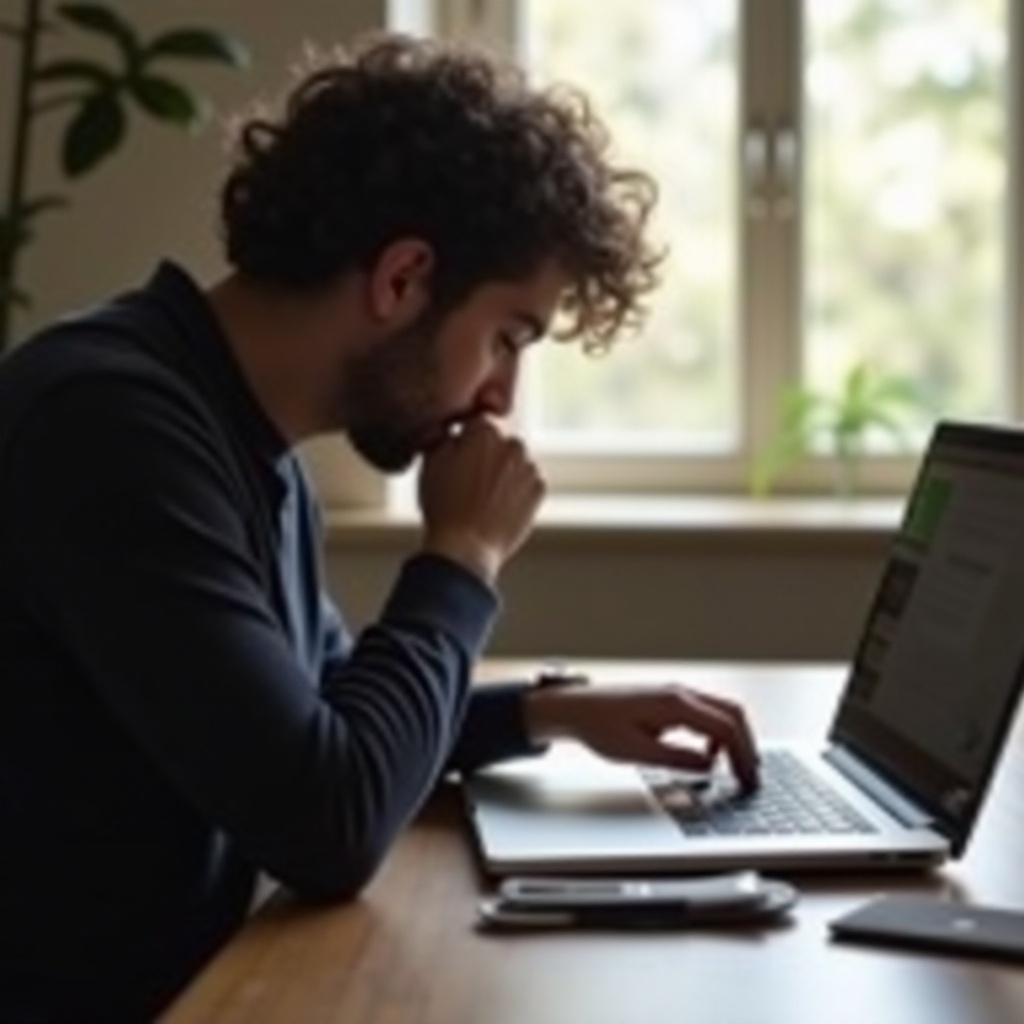
Khắc phục nhanh phần mềm
Các vấn đề liên quan đến phần mềm thường dẫn đến phím hoạt động không đúng cách và việc giải quyết chúng có thể nhanh chóng và hiệu quả.
Khởi động lại MacBook của bạn
Khởi động lại thường giải quyết các vấn đề tạm thời:
1. Nhấp vào biểu tượng Apple ở góc trên bên trái.
2. Chọn ‘Khởi động lại’ từ menu thả xuống.
Cập nhật macOS
Sửa lỗi qua các bản cập nhật có thể bao gồm các giải pháp cho vấn đề bàn phím:
1. Mở ‘Tùy chọn Hệ thống’.
2. Nhấp vào ‘Cập nhật Phần mềm’.
3. Làm theo các hướng dẫn nếu có cập nhật khả dụng.
Kiểm tra cài đặt bàn phím
Cài đặt không chính xác có thể dẫn đến phím không phản hồi:
1. Đi tới ‘Tùy chọn Hệ thống’.
2. Chọn ‘Bàn phím’.
3. Điều chỉnh cài đặt ‘Lặp lại Phím’ và ‘Trì hoãn đến khi Lặp lại’ nếu cần.
Nếu các phương pháp này không giải quyết được vấn đề, có thể cần các giải pháp dựa trên phần cứng.
Kiểm tra và làm sạch vật lý
Các vấn đề vật lý như bụi và mảnh vụn thường gây ra lỗi hoạt động của phím. Một cuộc kiểm tra và làm sạch kỹ lưỡng có thể khôi phục chức năng.
Kiểm tra mảnh vụn
- Lật ngược MacBook, nhẹ nhàng lắc để loại bỏ các hạt có thể nhìn thấy.
- Sử dụng đèn pin để kiểm tra mảnh vụn bị kẹt quanh phím gặp vấn đề.
Sử dụng Công cụ Làm sạch Thích hợp
- Sử dụng khí nén để thổi bay các hạt nhỏ.
- Dùng cọ mềm để nhẹ nhàng loại bỏ bụi bẩn hoặc bụi bám.
Kiểm tra phím sau khi làm sạch
Sau khi làm sạch, nhấn phím một vài lần để xem liệu chức năng bình thường có được khôi phục hay không.
Nếu vấn đề vẫn còn, có thể cần nhiều phương pháp khắc phục sự cố hơn.
Phương pháp khắc phục sự cố nâng cao
Khi các bước cơ bản thất bại, có thể có vấn đề hệ thống sâu hơn.
Khởi động ở Chế độ An toàn
Chế độ An toàn giúp xác định các vấn đề liên quan đến phần mềm:
1. Tắt MacBook.
2. Khởi động lại trong khi giữ ‘Shift’.
3. Nhả ‘Shift’ tại cửa sổ đăng nhập.
Sử dụng Chẩn đoán Apple
Chạy chẩn đoán để xác định vấn đề phần cứng:
1. Tắt MacBook.
2. Khi khởi động, giữ phím ‘D’.
3. Chờ chỉ báo tiến trình hoặc lời nhắc ngôn ngữ.
Đặt lại SMC và PRAM
Đặt lại các cài đặt cấp thấp có thể sửa chữa một số vấn đề phần cứng:
1. Tắt MacBook.
2. Đối với hầu hết các mẫu, đồng thời nhấn Shift + Control + Option + Power trong 10 giây.
3. Thả ra và sau đó nhấn Power lại.
Nếu chức năng vẫn còn lỗi, có thể cần sửa chữa chuyên nghiệp.

Khi nào nên cân nhắc sửa chữa chuyên nghiệp
Lựa chọn bảo hành và sửa chữa
Nếu còn bảo hành, hãy cân nhắc đến cửa hàng Apple hoặc nhà cung cấp dịch vụ được ủy quyền.
Đánh giá chi phí
Các tình huống hết bảo hành yêu cầu đánh giá chi phí. So sánh giá sửa chữa với bàn phím thay thế và chọn các kỹ thuật viên uy tín với giá cả hợp lý để tránh chi phí quá mức.
Mẹo để tránh vấn đề về bàn phím trong tương lai
Ngăn ngừa vấn đề phím thông qua bảo trì và bảo vệ có thể có lợi.
Bảo trì định kỳ
- Thường xuyên làm sạch như đã đề cập.
- Duy trì môi trường làm việc sạch sẽ.
Sử dụng Vỏ Bàn phím
Vỏ bảo vệ chống lại mảnh vụn và chất lỏng tràn, bảo vệ tuổi thọ bàn phím.
Kết luận
Mặc dù một phím không hoạt động có thể gây căng thẳng, sửa chữa đắt tiền không phải lúc nào cũng cần thiết. Bằng cách hiểu vấn đề theo hướng dẫn này, bạn thường có thể giải quyết vấn đề tại nhà thông qua cập nhật hoặc làm sạch.
Câu hỏi Thường gặp
Tại sao chỉ có một phím không hoạt động trên MacBook của tôi?
Một phím hoạt động sai có thể do mảnh vụn dưới phím, lỗi phần mềm hoặc vấn đề phần cứng.
Tôi có thể tự sửa một phím của MacBook không?
Có, nếu do mảnh vụn hoặc vấn đề phần mềm nhỏ, bạn có thể tự sửa bằng cách khắc phục và làm sạch cơ bản.
Chi phí sửa một phím trên MacBook thường là bao nhiêu?
Chi phí sửa chữa khác nhau, thường từ $50 đến $200, tùy thuộc vào việc có cần sửa chữa chuyên nghiệp và thay thế linh kiện hay không.
